
Vyberte si hrnek, jeho velikost a barvu.
Dostanete se tak do editoru, kde zvolíte, jak chcete fotku/fotky na hrnek umístit. U každé možnosti je napsáno, jaká velikost se na daný hrnek vytiskne. Ideální je mít fotografii či obrázek připraveny už v požadovaném formátu.
Po nahrání fotek je nutné je zkontrolovat a posunout tak, aby vše podstatné bylo dobře vidět.
Vyberte si šablonu kalendáře, jeho velikost a kalendárium.
V případě více fotek můžete použít automatické nahrávání všech fotek, které vám usnadní práci. Prohlédněte ale, zda je uspořádání fotek podle vašich představ.
Po nahrání všech fotek doporučujeme jednotlivé stránky kalendáře důkladně zkontrolovat, abyste ověřili, že jsou všechny fotografie či obrázky dobře viditelné.
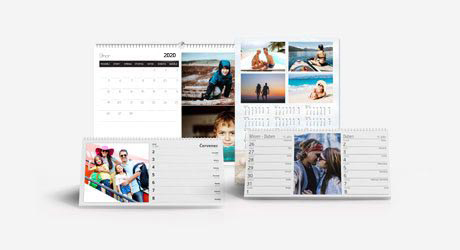

Vyberte si velikost, šablonu a vzhled knihy.
Můžete použít automatické nahrávání všech fotek, v tomto případě si však dejte pozor na uspořádání fotek na stránce a jejich počet. Stránky můžete kdykoli přidávat či ubírat. Měnit můžete také počet fotek na stránce.
Před odesláním doporučujeme všechny listy a fotografie důkladně zkontrolovat.
Vyberte si ze dvou velikostí pexesa, s 64 nebo 32 kartičkami.
Nahrajte požadovaný počet fotografií, všechny se v objednávce automaticky zduplikují (naznačeno v editoru). Je nutné vložit fotografii či obrázek také na druhou stranu pexesa, v případě většího balení i na krabičku.
Fotky můžete nahrát automaticky. Doporučujeme všechny fotografie či obrázky důkladně zkontrolovat a přesvědčit se, že je vše podstatné dobře viditelné.


Zvolte si vhodný formát plátna pro vaši fotografii či obrázek. Čím větší formát zvolíte, tím větší kvalitu fotky budete potřebovat. Editor vás v případě nedostatečné kvality fotografie upozorní a vypíše doporučenou velikost.
Průhledný pruh v náhledu značí, kde už bude vaše fotografie zahnutá a viditelná pouze ze strany rámu. Pokud nemáte přesný formát nahrávané fotografie, kurzorem myši můžete fotku posouvat tak, aby bylo vše podstatné dobře vidět.
Vyberte si rozměr, který vám vyhovuje, a pro který se vaše fotografie formátově hodí.
Můžete přidat libovolný počet fotografií a nahrát všechny automaticky. Případně přidávejte fotky postupně tlačítkem „+“ na pravé straně.
Všechny nahrané fotky pečlivě zkontrolujte a přesvědčte se, že je vše podstatné dobře vidět. Fotografie budou vytištěny stejně, jako je vidíte v editoru. Nakonec si vyberte tisk na lesklý nebo matný papír.


Vyberte si ze dvou velikostí plakátu, všechny informace o rozměrech a dalších možnostech naleznete pod výběrem.
Po vybrání rozměru se dostanete do editoru, kde si vyberete, zda chcete plakát na výšku nebo na šířku. Vyberte si zde také počet fotografií a možnosti rozložení fotografií na plakátu.
Všechny nahrané fotky pečlivě zkontrolujte a popř. upravte, fotoplakát bude vytištěn stejně, jako vidíte v editoru.
Všechny prostírání tiskneme o velikosti 40x30 cm, vybíráte si pouze ze čtyř druhů papíru.
Po vybrání druhu papíru se dostanete do editoru, kde si zvolíte, zda chcete vložit jeden podklad či více fotek nebo obrázků. Po vložení vše pečlivě zkontrolujte a popř. tažením upravte oříznutí.
Pokud budete chtít pomoci s tvorbou designu, napište nám na náš email, rádi Vám se vším poradíme.

Jakmile máte produkt hotový a všechny fotky nahrané, klikněte na tlačítko DO KOŠÍKU v pravém dolním rohu.
V dalším kroku zkontrolujte produkt, zaškrtněte, pokud souhlasíte, a pokračujte dále.
Právě jste zvládli navrhnout svůj fotoprodukt a nyní už stačí jen zkontrolovat cenu, vybrat dopravu, zvolit způsob platby a my se pustíme do výroby!
PŘIHLASTE SE K ODBĚRU NOVINEK!
Napište nám na info@printomat.cz